No Outlook, as imagens podem ser adicionadas a um formulário de contacto ou a um Cartão de Visita Eletrónico. Isto ajuda-o a colocar um rosto num nome ou uma correspondência rápida de um logótipo com um contacto da empresa.
Se o remetente e o destinatário utilizarem o Outlook, é apresentada uma imagem de contacto nas mensagens de e-mail quando o remetente inclui uma fotografia de contacto. A imagem é apresentada na cabeçalho da mensagem da mensagem aberta e no cabeçalho da mensagem.
Para adicionar, remover ou alterar uma imagem de um contacto, mude para a pasta Contactos e edite o contacto.
Para obter os passos para alterar a sua própria fotografia do Outlook, consulte Alterar a minha fotografia.
Nota: As fotografias que adicionar só estão visíveis no seu computador.
-
Na Barra de Navegação, clique em Pessoas.

-
Localize o contacto que pretende editar. Pode escrever o nome do contacto na caixa Procurar na parte superior da pasta de contactos para filtrar os seus contactos.
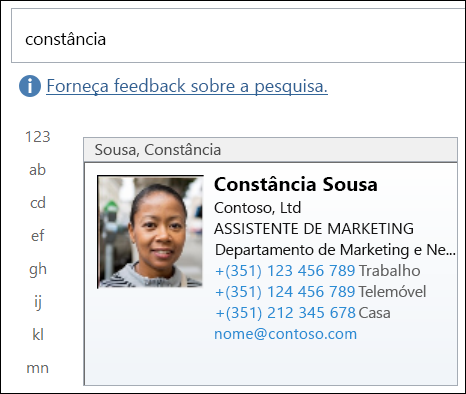
-
Faça duplo clique para abrir o contacto.
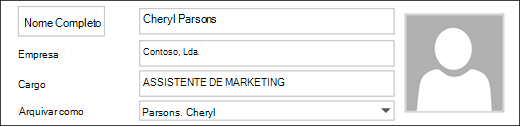
-
Faça duplo clique na imagem de contacto ou na imagem de marcador de posição apresentada para contactos sem uma imagem.
Procure uma imagem para o contacto, selecione a imagem e, em seguida, clique em OK.
Sugestão: O Outlook pode utilizar formatos de ficheiro .jpg, .png, .gif, .bmp ou .tif.
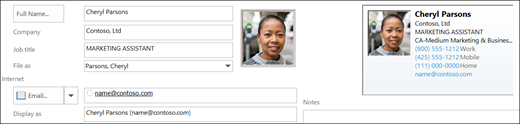
-
Guarde e feche o contacto.
-
Na Barra de Navegação, clique em Pessoas.

-
Localize o contacto que pretende editar. Pode escrever o nome do contacto na caixa Procurar na parte superior da pasta de contactos para filtrar os seus contactos.
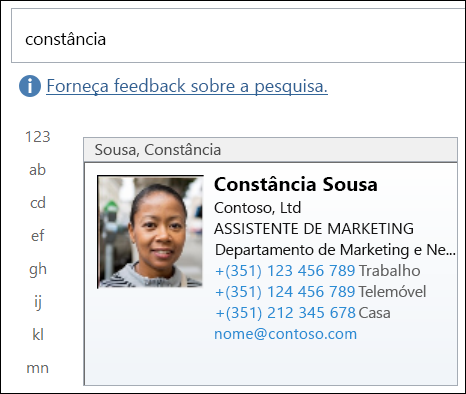
-
Faça duplo clique para abrir o contacto.
-
Clique com o botão direito do rato na fotografia de contacto atual.
Selecione Alterar Imagem ou Remover Imagem.
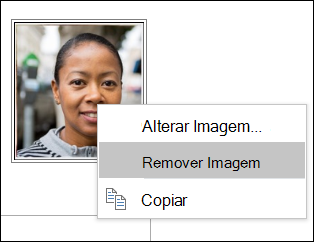
-
Guarde e feche o contacto.










